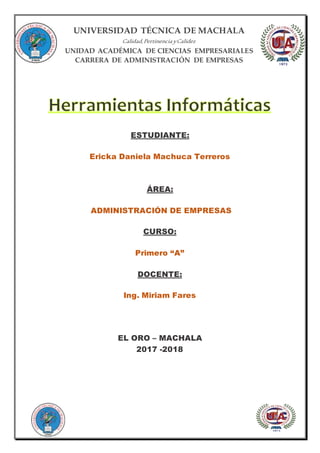
WinCmap herramienta mapas conceptuales
- 1. ESTUDIANTE: Ericka Daniela Machuca Terreros ÁREA: ADMINISTRACIÓN DE EMPRESAS CURSO: Primero “A” DOCENTE: Ing. Miriam Fares EL ORO – MACHALA 2017 -2018 UNIVERSIDAD TÉCNICA DE MACHALA Calidad,PertinenciayCalidez UNIDAD ACADÉMICA DE CIENCIAS EMPRESARIALES CARRERA DE ADMINISTRACIÓN DE EMPRESAS
- 2. UNIVERSIDAD TÉCNICA DE MACHALA UNIDAD ACADÉMICA DE CIENCIAS EMPRESARIALES CONTABILIDAD Y AUDITORIA DIARIO DE CLASES NO- 1 Fecha: 12 de octubre del 2017 Tema: Herramientas multimedia y utilitarios: AVS Video Editor. Objetivo: aplicar la herramienta para la solución de problemas. Resumen de la clase AVS VIDEO EDITOR ¿Qué es? Un programa informático poderoso, completamente funcional y de fácil uso para el tratamiento de datos de vídeo. Nuestro software dispone de numerosas oportunidades para crear los mejores proyectos audiovisuales posibles, lo que hace que su trabajo con los datos audiovisuales sea fácil y constructivo. Permite realizar algunas tareas como: *Crear videos de la manera mas fácil, es el programa para todos los novatos en este tema *Tiene muchos efectos y transiciones, se pueden aplicar efectos y a su vez experimentar con imágenes *Es posible editar videos desde la cámara hd mas fácilmente *Estabilizar un video para reducir movimientos y vibraciones que no se deseen en la grabación *Usar modos storyboard y timeline para obtener la máxima precisión posible de una adaptación *Insertar una o mas pistas de audio en su película como también pueden ser videos en la misma, mezclar y cortar archivos de audio, etc ¿Qué se le puede agregar a un video? *Transiciones *Efectos Video *Texto *Importar media Medir la velocidad del video *Capturar desde cámara *Captura de pantalla CONCLUSION:
- 3. Aprendimos a utilizar el Avs, y nos dimos cuenta que es una herramienta muy útil que de seguro nos servirá de manera estupenda.
- 4. UNIVERSIDAD TÉCNICA DE MACHALA UNIDAD ACADÉMICA DE CIENCIAS EMPRESARIALES CONTABILIDAD Y AUDITORIA DIARIO DE CLASES NO- 2 Fecha: 18 de octubre del 2017 Tema: Herramientas multimedia y utilitarios: Camtasia studio. Objetivo: Definir el uso de la herramienta informática con la finalidad de poner bases del conocimiento. Resumen de la clase ¿Qué es Camtasia studio? Es un programa que sirve paragrabar loque sucede enlapantallade la computadoray siguiente aesto crearpresentacionesytutorialesvisuales. Sus características son: *En este caso las presentaciones visuales llaman mas la atención que las palabras *Es una manera fácil y sencilla de crear contenido *Solo es necesario presionar un botón y el programa comenzara a grabar todo lo que se requiera *Sirve para poder explicar en manera de tutoriales alguna función, o para grabar alguna video llamada que son muy utilizadas hoy en dia Sus funciones son: *Contenido profesional en un tiempo excelente *Sencillo, fácil y muy practico de utilizar *Buena precisión al momento de capturar la pantalla en movimiento *Su reproducción puede ser en cualquier tamaño *Permite editar video y audio *Pueden integrarse con otros programas *Graba absolutamente todo lo que se refleja en el monitor *Es una herramienta de edición profesional Conclusión: Es una herramienta muy útil, ya que nos permite explicar o mostrar lo que deseemos sin necesidad de palabras.
- 5. UNIVERSIDAD TÉCNICA DE MACHALA UNIDAD ACADÉMICA DE CIENCIAS EMPRESARIALES ADMINISTRACIÓN DE EMPRESAS DIARIO DE CLASES NO- 3 Fecha: 18 de octubre del 2017 Tema: Camtasia Studio, características generales. Objetivo: Identificar las partes correspondientes a la herramienta. CAMTASIA STUDIO *Grabacion de pantalla clase mundial *De forma mas suave *Buenos videos de manera rápida y de alta calidad *¨Linea de tiempo Multi-pistas Se identifica las distintas herramientas del programa Camtasia y su uso: Encontramos la barra de menú principal en la ventana inicial de Camtasia, ahí nos aparece una opción donde nos permite elegir si deseamos grabar la pantalla completa o en manera de Power Point, nos aparece una ventana que es denominada el control de Camtasia y hay opciones de grabado o para añadir voz en caso de que se lo requiera. Clip Bin nos permite poner en la lista de tareas los elementos multimedia como son: videos, imágenes, audios, etc. Librery nos permite importar imágenes y videos Callaouts nos permite agregar formas y textos para darle mejor imagen a nuestro video, y por ultimo el zoom que nos permite acercar las partes del video en las cuales se requiera énfasis total. CONCLUSIÓN Se pudo identificar las herramientas de Camtasia para una mejor utilización y realización de videos
- 6. UNIVERSIDAD TÉCNICA DE MACHALA UNIDAD ACADÉMICA DE CIENCIAS EMPRESARIALES ADMINISTRACIÓN DE EMPRESAS DIARIO DE CLASES NO- 4 Fecha: 19 de Octubre del 2017 Tema: Camtasia Studio Screencast Objetivo: Determinar el uso de la herramienta Camtasia CAMTASIA STUDIO SCREENCAST Es un capturador y editos de videos que nos permite obtener todo tipo de infomacion en nuestro navegador, nos permite hacer todo tipo de tutoriales. Como se sabe, esta compuesto de varias aplicaciones para poder grabar lo que sucede en la pantalla, una distinta para editarlo y asi mismo para su posterior reproducción y su entrega final Es muy fácil de manejar, sus opciones están repartidas en dos tipos de menus, los cuales son: *Selección de área al capturar *Selección de la fuente al capturar Hay opciones que nos permiten grabar videos tipos tutoriales, se podrían crear perfiles a medida que se vaya avanzando pero con los que se tiene seria suficiente, como ya se dijo es un programa muy básico, bueno y sencillo de utilizar Se puede observar la línea de tiempo, donde están los clips grabados y donde se les puede agregar audio. Se cuenta con la opción de zoom, para mostrar zonas importantes y añadir una transición CONCLUSIÓN Como conclusión podemos ver que es una herramienta muy útil y muy fácil, que ayudara mucho para explicar tutoriales u otras actividades a usuarios.
- 7. UNIVERSIDAD TÉCNICA DE MACHALA UNIDAD ACADÉMICA DE CIENCIAS EMPRESARIALES ADMINISTRACIÓN DE EMPRESAS DIARIO DE CLASES NO- 5 Fecha: 24 de octubre del 2017 Tema: Camtasia Studio, Screencast, aplicación de la herramienta Objetivo: Determinar el uso de la herramienta multimedia CAMTASIA CONCLUSIÓN Conjunto de aplicaciones que nos permite grabar y editar un video para la publicación de tutoriales en la red web, estos son de buena calidad, y la manera de crear es muy sencilla, no se requieren conocimientos avanzados para realizar un video como estos. Su potencia radica en una gran variedad de funciones para la edición del video con su respectivo audio que si lo unimos con la facilidad de realizarlos nos permite grabar videos tutoriales de alta calidad para el deleite de los demás usuarios Cuenta con distintos ítems que nos facilitaran a ayudar un video o se puede trabajar con capturas de pantallas, videos guardados que se encuentren en el ordenador, si se tiene micrófono existe la posibilidad de agregar voz pero no es de alta calidad En fin, aprendimos a identificar programas para ver en que nos ayuda y sus ventajas, también a usar este programa con sus diferentes funciones.
- 8. UNIVERSIDAD TÉCNICA DE MACHALA UNIDAD ACADÉMICA DE CIENCIAS EMPRESARIALES ADMINISTRACIÓN DE EMPRESAS DIARIO DE CLASES NO- 6 Fecha: 25 de octubre del 2017 Tema: Mapas conceptuales, Wincmaptools, definición, interfaz del programa Objetivo: Determinar la forma de instalación de la herramienta Wincmaptools. WINCMAPTOOLS Cmaptools es una herramientaparaconf eccionar esquemas conceptuales, el objetivo del programa consiste en presentar gráficamente conceptos teóricos, este fin lo lleva a cabo mediante una completa lista de recursos visuales que permiten vincular ideas de diferentes formas. Cmaptoolsdispone deunaccesovía internetauna ingente colecciónde trabajos que pueden servirnos comoguía para nuestroproyecto,o simplemente como base que modificar para empezar a diseñar un mapa conceptual, convertir los esquemas directamente en formato web es otra de las aportaciones realmente gratificantes de este programa, ya que facilita enormemente la publicación y difusión de los trabajos. Para instalar la herramienta se debe seguir un par descargar el programa luego seguir un par de pasos: Luego de descargar el archivo de instalación “WinCmapTools_v4.11” debe hacerse doble clic sobre este para ejecutarlo. Una vez activado el instalador y para configurar la instalación, deben seguirse las instrucciones a medida que van apareciendo en la pantalla los cuadros de diálogo: 1) Este cuadro de dialogo introductorio advierte que es muy recomendable cerrar todos los programas que se estén ejecutando en el computador antes de continuar con la instalación, para lo que se hace clic en el botón “Next”. 2) En seguida, aparece una pantalla que te pide para que vas a utilizar el programa, es importante que le des clic sobre la opción “Educational institutions”, y luego sobre el botón “Next”. 3) Posteriormente, te aparece que aceptes los términos de tal licenciamiento, dale clic sobre el botón “Next”.
- 9. 9) En este cuadro de dialogo se recomienda aceptar la sugerencia de instalar el programa en el directorio [C:Archivos de programaIHMC CmapTools] (esto requiere 115MB de espacio en el disco duro). Si se prefiere instalarlo en un disco diferente al C: se debe especificar la dirección deseada, por ejemplo [D:Archivos de programaIHMC CmapTools]. Para continuar se hace clic en el botón “Next”. 10) Para continuar se hace clic en el botón “Next”. 11) Este cuadro de dialogo permite especificar dónde se desean crear íconos de acceso a “CmapTools”: en un grupo de programas nuevo; en un grupo de programas existente; en el menú de inicio; en el escritorio; en la barra de inicio rápido; en una ubicación especificada por el usuario; o, no crear íconos de acceso. Además, permite crear íconos para todos los usuarios de un computador o solo para el que está instalando el programa. Para ir al paso siguiente, se hace clic sobre el botón “Next”. 12) Cuando se terminan de especificar los valores de los diferentes parámetros de instalación, se hace clic en el botón “Install” para iniciar el proceso de instalación en el equipo. 13) Después de realizar la instalación, se finaliza haciendo clic en el botón “Done”. Cuando se llega a este punto el programa ya se encuentra instalado y listo para ser usado. 4) Posteriormente sale la siguiente pantalla, solo dale clic en el botón de “Next” 5) A continuación, debe leerse cuidadosamente la licencia de uso del programa y si se está de acuerdo con ella, hacer clic sobre el circulo “I accept the terms of the License Agreement” para que se active el botón de “Next” y puedas darle clic. 6) A continuación, debe leerse cuidadosamente la licencia de uso del programa y si se está de acuerdo con ella, hacer clic sobre el circulo “I accept the terms of the License Agreement” para que se active el botón de “Next” y puedas darle clic. 7) A continuación, debe leerse cuidadosamente la licencia de uso del programa y si se está de acuerdo con ella, hacer clic sobre el circulo “I accept the terms of the License Agreement” para que se active el botón de “Next” y puedas darle clic. 8) Seguidamente, se hace clic en “Typical Configuration”. Este tipo de configuración instala características avanzadas de CmapTools para usarlas tanto en computadores independientes, como en estaciones de trabajo en red. Para continuar con el paso siguiente, se hace clic sobre “Next”.
- 10. UNIVERSIDAD TÉCNICA DE MACHALA UNIDAD ACADÉMICA DE CIENCIAS EMPRESARIALES ADMINISTRACIÓN DE EMPRESAS DIARIO DE CLASES NO- 7 Fecha: 26 de octubre del 2017 Tema: Mapas Xmind definición, interfaz del programa, características generales, aplicación de la herramienta. Objetivo: Determinar el manejo de la herramienta Xmind con la finalidad de crear mapas conceptuales. XMIND DEFINICIÓN El proceso de instalación es muy sencillo, solo se debe seguir las instrucciones. Una vez abierto el programa la ventana luce de la siguiente manera: Ventana XMind: 1. Barra de título. En ella se visualiza el nombre del programa, el nombre del diagrama con el que estemos trabajando y al final los botones para Minimizar, Maximizar y Cerrar la ventana. 2. Barra de menús. Estos son todos los menús desplegables del programa, que dan acceso a todas sus opciones y herramientas. 3. Barra de herramientas. Muestra los botones para las herramientas básicas del programa. 4. Panel lateral. Ahí se ven las propiedades y características de todos los elementos que se usan en los mapas. 5. Espacio de trabajo. En este espacio se elaboran los mapas mentales. Además se puede cambiar de hojas en la parte inferior de este espacio y cambiar de proyecto en la parte superior. CONCLUSIÓN: Se instalo la herramienta de forma sencilla, y se trabajo construyendo un mapa conceptual Es un software libre para construir mapas conceptuales desarrollados por el programa Xmind. El programa tiene una versión gratuita de internet y otra versión que requiere pago. En la versión profesional se puede, transferir mapas en formato PDF, DOC, PPT o crear presentaciones que utilicemos para mostrar los mapas que hemos desarrollado, en la versión gratuita se pueden realizar las operaciones básicas y es la más recomendada para usuarios particulares.
- 11. UNIVERSIDAD TÉCNICA DE MACHALA UNIDAD ACADÉMICA DE CIENCIAS EMPRESARIALES ADMINISTRACIÓN DE EMPRESAS DIARIO DE CLASES NO- 8 Fecha: 31 de octubre del 2017 Tema: Microsoft Project, open Project, definición, interfaz del programa, características del programa. Objetivo: Determinar la instalación de la herramienta Project y definir la interfaz. MICROSOFT PROJECT Es un programa o software para la gestión de proyectos. Esta aplicación permite organizar la informaciónacercade la asignaciónde tiemposalastareas,loscostosasociadosy losrecursos, tanto de trabajo como materiales, del proyecto para que se puedan respetar los plazos sin exceder el presupuesto y conseguir así los objetivos planteados. Le ayudará a programar y realizar un seguimiento de todas las actividades para supervisar su progreso. RESUMEN DE PROYECTO Resumen de Proyecto: Nosbrinda diferentes tiposde información, como las fechas de inicio y términodel proyectoenlaparte superior,laduración,lashorastotalesde trabajo,loscostos, el estado de las tareas y de los recursos. Cálculode costos:Calculaloscostosde losrecursosy lamano de obra,una vezque losrecursos son asignados a cada tarea. Control de proyecto: Cuando ya se han introducido todos los datos necesarios para realizar la ruta crítica, y se ha establecidoel programade proyectocomo se desea,se puede salvarcomo línea base. Ventajas: Mejorar la inteligencia empresarial Administrar los recursos eficazmente Administrar el ciclo de vida del proyecto Administrar lo simple y lo complejo Mejorar constantemente los procesos Contrataciones estratégicas Obtener más beneficios de las inversiones tecnológicas existentes Recuperación real de la inversión CONCLUSIÓN Se aprendió a utilizar esta herramienta en clases para coordinar una serie de actividades que se iban a realizar, ubicar el nombre de las actividades, la fecha de inicio, y la duración que iba a tener la actividad.
- 12. UNIVERSIDAD TÉCNICA DE MACHALA UNIDAD ACADÉMICA DE CIENCIAS EMPRESARIALES ADMINISTRACIÓN DE EMPRESAS DIARIO DE CLASES NO- 9 Fecha: 01 de Noviembre del 2017 Tema: Microsoft Project, open Project, aplicación de la herramienta. Objetivo: Establecer el uso de la herramienta en la elaboración de planificaciones. MICROSOFTPROJECT La aplicación de la herramienta va de la siguiente manera: Iniciar un plan de proyecto Si el proyecto es complejo se lo debe planificar de una buena manera y es preciso utilizar Microsoft Project. Crear la programación del proyecto Se entiende que planear esta actividad puede llevar tiempo. Se puede agregar unos pasos agregar las distintas tareas, planificarlas y organizarlas, comunicarse con el equipo de trabajo y agregar al personal. Administrar el proyecto No solo se lo debe crear sino administrar darle un buen funcionamiento y adaptarse a los cambios ya que se le pueden sumar más materiales y personas a este proyecto. CONCLUSIÓN Su utilización fue para crear recursos materiales y humanos, de buena manera se ubico la programación de los eventos a realizar
- 13. UNIVERSIDAD TÉCNICA DE MACHALA UNIDAD ACADÉMICA DE CIENCIAS EMPRESARIALES ADMINISTRACIÓN DE EMPRESAS DIARIO DE CLASES NO- 10 Fecha: 07 de Noviembre del 2017 Tema: Gmail, Google Drive, Dropbox, definición, interfaz del programa Objetivo: Definir cuáles son los medios de almacenamiento mediante herramientas online, para que se pueda diferenciar cada uno. CONCLUSION: Aprendimos mas sobre Google, y sobre todo DROPBOX GMAIL es un tipo de servicio de correo electrónico con posibilidades POP3 e IMAP, Gmail es proporcionado por la empresa estadounidense Google, Inc., de manera gratuita, éste ha captado la atención de, por ejemplo, medios informativos por sus innovaciones tecnológicas, su capacidad, entre otros, es también llamado Google Mail en algunos países por problemas legales GOOGLE DRIVE Es el servicio de almacenamiento de datos en una nube de la red. El servicio incluye 15 GB gratuitos en una plataforma en la que puedes crear carpetas y guardar todo tipo de archivos, se tiene acceso a un escritorio en el que puedes organizar tus ficheros y básicamente hacer todas las funciones de una carpeta como las que se pueden hacer en el ambiente del sistema operativo que tiene la PC, sirve para administrar no solo los documentos, sino cualquier tipo de archivo incluso multimedia. DROPBOX Dropbox es un servicio online que permite el alojamiento de múltiples tipos de archivos en la nube (como por ejemplo documentos, videos, etc…), dicho servicio permite a los usuarios almacenar y archivos en línea en la web de Dropbox y entre ordenadores y compartir archivos y carpetas con otros usuarios y con tabletas y móviles
- 14. UNIVERSIDAD TÉCNICA DE MACHALA UNIDAD ACADÉMICA DE CIENCIAS EMPRESARIALES ADMINISTRACIÓN DE EMPRESAS DIARIO DE CLASES NO- 11 Fecha: 08 de Noviembre del 2017 Tema: Herramientas Multimedia Objetivo: Aplicar los conocimientos adquiridos mediante la solución de problemas para utilizar la herramienta de estudio. HERRAMIENTAS MULTIMEDIA CONCLUSIÓN Se pudo resolver los problemas en las diferentes situaciones que hubo con las herramientas multimedia, se puede decir que estos conocimientos los tendrían que saber todos, ya que son importantes en algún momento de nuestra carrera profesional o inclusive para enseñar de una manera más practica. Multimedia: Es cualquier combinación de texto arte gráfico, sonido, animación, y vídeo que llega a nosotros por computadora u otros medios electrónicos. Herramientasde multimediaestán diseñadas para administrar los elementos de multimedia individualmente y permiten interactuar con los usuarios, ofrecen además facilidades para crear y editartextoe imágenes,ytienenextensiones para controlarlosreproductoresde vídeodisco, vídeo y otros periféricos relacionados Es un centro de información tan poderoso, expresivoynatural que logra que se capte en formamucho más efectivalainformaciónque se recibe, estimulando increíblemente los sentidos,haciendoque el usuarioesté mucho más alerta y receptivo. Todo esto es porque permite interactuar con los sonidos, las imágenes, los colores y la acción.
- 15. UNIVERSIDAD TÉCNICA DE MACHALA UNIDAD ACADÉMICA DE CIENCIAS EMPRESARIALES ADMINISTRACIÓN DE EMPRESAS DIARIO DE CLASES NO- 12 Fecha: 09 de Noviembre del 2017 Tema: Gmail, Google Drive, Dropbox, características generales, aplicación de la herramienta. Objetivo: Determinar el uso de herramientas de la web 2.0 a través del uso y aplicación para sentar bases del conocimiento. DROPBOX Almacenar cualquier tipo de archivo en la nube Sincronizar nuestros diferentes equipos y dispositivos, para trabajar con las mismas versiones de archivos en todos ellos. Compartir archivos con otras personas usuarias de manera privada. Compartir archivos de manera pública. Crear y compartir galerías de fotos. Acceder desde diferentes dispositivos (ordenador, teléfono móvil) Acceder desde diferentes sistemas operativos (Windows, Mac y Linux) y dispositivos móviles (iPhone, Androide, iPod, BlackBerry) GMAIL Las características generales de esta aplicación son: Acceso por invitación, Almacenamiento de 1GB, Búsqueda, Mensajería (GTalk, Hangouts), Organización de correo electrónico, Herramientas (Drive, Docs), Labs, Android e iOS, Cuentas delegadas, Configuración visual. GOOGLE DRIVE Almacenamiento gratuito y pago, Multi-plataforma, Soporta y guarda cualquier archivo, Privacidad, Seguridad y protección, Búsqueda potente, Trabaja con documentos, hojas de cálculo y presentaciones, Almacenamiento para Chromebook, Trabajar sin conexión, Escaneo de documentos. CONCLUSIÓN
- 16. Se observa las diferentes propuestas que traen estos programas y para pueden llegar a ser útiles, cada uno tiene sus características que lo representan, y se los probo mandando archivos de información a estos programas. UNIVERSIDAD TÉCNICA DE MACHALA UNIDAD ACADÉMICA DE CIENCIAS EMPRESARIALES ADMINISTRACIÓN DE EMPRESAS DIARIO DE CLASES NO- 13 Fecha: 09 de Noviembre del 2017 Tema: Dropbox. Objetivo: Determinar el uso de herramientas de la web 2.0 a través del uso y aplicación para sentar bases del conocimiento. DROPBOX DROPBOX esun serviciogratuitode hasta 2 gigaspara almacenamientode archivos.Para más espacioexistentarifasdiferentes.Está enlalíneade GOOGLEDOCSoWINDOWSSKYDRIVE,pero con una VENTAJA que le diferencia notablemente: sincroniza automáticamente los archivos subidos en todos los dispositivos donde hayas instalado su aplicación. MANEJO: Necesitamos abrir una cuenta en DROPBOX, después descargar e instalarennuestrosordenadoreslaaplicaciónde sincronización automática. En ese momento,cuantohagamosen la carpeta general compartida de 2 gigas, se replica en la red y en los demás dispositivos. Su panel de control es muy sencillo: Permite tener perfectamente sincronizados todos los ordenadores personalesPROPIOSenlosque trabajes. Si compartes un ordenador con otras personas en tu trabajo, también puedes acceder a tus archivos vía internet y allí subir o bajar lo que necesites, para luego encontrar esas carpetas y contenidos en tus dispositivos. Lógicamente, no se recomienda instalar la aplicación de descarga automática en un ordenador compartido. No obstante, si lo que deseamos es tener un espacio común donde compartir y trabajar simultáneamente con otras personas, siempre podemos invitar a esos miembros del equipo para que puedan acceder a las carpetas concretas que deseemos.
- 17. Conclusion: Conocimos un nuevo método de subir los archivos. UNIVERSIDAD TÉCNICA DE MACHALA UNIDAD ACADÉMICA DE CIENCIAS EMPRESARIALES ADMINISTRACIÓN DE EMPRESAS DIARIO DE CLASES N°15 Fecha: 14 de Noviembre. Tema: DOCUMENTOS DE GOOGLE Objetivo de la clase: Aplicar documentos de google mediante las aplicaciones de Gmail con la finalidad de dominar las herramientas. DOCUMENTOS DE GOOGLE-INTERFAZ DEL PROGRAMA DEFINICIÓN Documentos de Google es la alternativa gratuita de Google que funciona como un potente procesador de texto y hoja de cálculo todo en línea que nos permite, por ejemplo, crear nuevos tipos de documentos, editar los que ya teníamos o compartirlos en la red con otros usuarios; Google Docs. te permite mantener tu trabajo en la nube, y lo hace accesible para ti desde cualquier lugar y cualquier tipo de computadora con CARACTERÍSTICAS GENERALES Nuestros documentos se almacenan en línea, permitiéndonos acceder a ellos desde cualquier ordenador con conexión a internet, y compartirlos con quienes nosotros queramos, permitiendo incluso su edición. Documentos de Google soporta gran cantidad de formatos. Con el procesador de texto podremos editar nuestros documentos de Word, Open Office, PDF, documentos de texto... y guardarlos con el mismo formato u otros distintos. Documentos de Google es una herramienta totalmente gratuita.
- 18. Para poder utilizar Documentos de Google debemos tener una cuenta Google (cuenta de correo Gmail). Compartir documentos y trabajar en un archivo al mismo tiempo que otros usuarios. Trabajar donde y cuando quieras, incluso sin conexión. GLOSARIO: Conversión: Transformación o cambio de una cosa en otra distinta. Transformación de alguien o de algo en cierta cosa que antes no era. Transiciones: Las transiciones de diapositivas son los efectos tipo animación que se reproducen al pasar de una diapositiva a la siguiente durante una presentación. Puede controlar la velocidad, agregar sonido y personalizar las propiedades de los efectos de transición. CONCLUSIÓN En conclusión, Documentos de Google es un procesador de texto y hoja de cálculo que funciona en línea, permite crear nuevos documentos, y editar los antiguos. Compartirlos en la red, con distintos usuarios.
- 19. UNIVERSIDAD TÉCNICA DE MACHALA UNIDAD ACADÉMICA DE CIENCIAS EMPRESARIALES ADMINISTRACIÓN DE EMPRESAS DIARIO DE CLASES N°16 Fecha: 15 de Noviembre. Tema: GOOGLE PRESENTACIONES Objetivo de clase: Aplicar Google Presentaciones mediante el uso de la herramienta con la finalidad que se aplique en la solución de problemas. GOOGLE PRESENTACIONES Presentaciones de Google es una aplicación que te permite crear presentaciones online y darles formato, así como trabajar con otros usuarios. Crea y edita presentaciones y accede a ellas dondequiera que estés (en el teléfono, la Tablet o la computadora), aunque no tengas GOOGLE PRESENTACIONES-CARACTERÍSTICAS GENERALES • Crear y modificar presentaciones. • Modificar una presentación con amigos y colegas, y compartirla con otros con total facilidad. • Importar archivos pptx y pps y convertirlos en presentaciones de Google. • Descargar tus presentaciones como archivos pdf, ppt, svg, jpg o txt. • Insertar imágenes y vídeos en tu presentación. • Publicar e insertar tus presentaciones en un sitio web.
- 20. GLOSARIO: Screencast: Un screencast es una grabación digital de la salida por pantalla de la computadora, que a veces contiene narración de audio. Aunque el término screencast data del 2004, productos tales como Lotus ScreenCam fueron usados desde 1993. Didáctico: La didáctica es el arte de enseñar. Como tal, es una disciplina de la pedagogía, inscrita en las ciencias de la educación, que se encarga del estudio y la intervención en el proceso enseñanza-aprendizaje con la finalidad de optimizar los métodos, técnicas y herramientas que están involucrados en él. CONCLUSIÓN Nos ofrece una gran variedad de temas para nuestras presentaciones, opciones de integrar videos, animaciones, y muchas más funciones, por ningún precio, totalmente gratis!
- 21. UNIVERSIDAD TÉCNICA DE MACHALA UNIDAD ACADÉMICA DE CIENCIAS EMPRESARIALES ADMINISTRACIÓN DE EMPRESAS DIARIO DE CLASES N°17 Fecha: 16 de Noviembre. Tema: HOJAS DE CÁLCULO DE GOOGLE Objetivo de clase: Aplicar Google Presentaciones mediante el uso de la herramienta con la finalidad que se aplique en la solución de problemas. HOJAS DE CÁLCULO DE GOOGLE Una hoja de cálculo es una herramienta que nos permite organizar información en un esquema con forma de tabla (columnas y filas), en donde puedes vaciar datos recabados para lograr distintos objetivos. Se capturan datos numéricos o de texto, así como realizar cálculos complejos. CARACTERÍSTICAS GENERALES Importar y convertir datos en formato Excel, .csv, .txt y , ods a una hoja de Cálculo de Google. Exportar datos en formato Excel, .csv, .txt y .ods, así como archivos PDF y HTML. Utilizar la edición de fórmulas para realizar cálculos de tus datos y aplicar formato para darles el aspecto que prefieras. Chatear en tiempo real con otros usuarios que estén modificando tu hoja de
- 22. GLOSARIO: Camtasia Menú Marker: práctico creador de menús para CD/DVD gracias al cual podremos organizar mejor nuestras compilaciones de vídeo. Camtasia Player: es un reproductor. Fácil de utilizar e ideal para reproducirlos vídeos creados con el programa. CONCLUSIÓN Permite realizar variedad de acciones que facilitan el trabajo diario, sin tener que gastar dinero por aplicaciones de hojas electrónicas, por su gratuidad.
- 23. UNIVERSIDAD TÉCNICA DE MACHALA UNIDAD ACADÉMICA DE CIENCIAS EMPRESARIALES ADMINISTRACIÓN DE EMPRESAS DIARIO DE CLASES N°18 Fecha: 21 de Noviembre. Tema: FORMULARIOS DE GOOGLE Objetivo de clase: Determinar la utilidad en el uso de formulario. FORMULARIOS DE GOOGLE Es una aplicación de google drive, en la cual podemos realizar formularios y encuestas para adquirir estadísticas sobre la opinión de un grupo de personas, siendo la más práctica herramienta para adquirir cualquier tipo de información. CARACTERÍSTICAS GENERALES Permite crear formularios multipáginas. Ofrece la posibilidad de derivar a una página concreta del formulario, dependiendo de la respuesta dada a una pregunta. Puede mostrar una barra de progreso, opción muy interesante para los formularios que sean un poco largos. Permite elegir si una pregunta es opcional u obligatoria.
- 24. Se puede incluir fotos y videos. GLOSARIO: Screencast: Un screencast es una grabación digital de la salida por pantalla de la computadora, que a veces contiene narración de audio. Aunque el término screencast data del 2004, productos tales como Lotus ScreenCam fueron usados desde 1993. Didáctico: La didáctica es el arte de enseñar. Como tal, es una disciplina de la pedagogía, inscrita en las ciencias de la educación, que se encarga del estudio y la intervención en el proceso enseñanza-aprendizaje con la finalidad de optimizar los métodos, técnicas y herramientas que están involucrados en él. PLUGIN: Los plugins son aplicaciones o software que contienen un grupo de funciones o características, las cuales ayudan a mejorar WordPress en todos los aspectos. CONCLUSIÓN Sirven de gran ayuda para planificar eventos, enviar encuestas y hacer preguntas a maestros o alumnos.
- 25. UNIVERSIDAD TÉCNICA DE MACHALA UNIDAD ACADÉMICA DE CIENCIAS EMPRESARIALES ADMINISTRACIÓN DE EMPRESAS DIARIO DE CLASES N°19 Fecha: 23 de Noviembre. Tema: CALENDARIO DE GOOGLE Objetivo de clase: Determinar el uso del calendario de google mediante la aplicación de la herramienta para establecer las ventajas. CALENDARIO DE GOOGLE Calendario de Google es el servicio gratuito de calendario en línea que podrás compartir. Con Google Calendar, no olvidarás los eventos más importantes de tu vida: cumpleaños, reuniones, partidos, visitas al médico, etc. Todos ellos en un único lugar. CARACTERÍSTICAS GENERALES Uso compartido del calendario: Invitaciones Buscar fechas de actividades Acceso móvil Publicación de eventos
- 26. GLOSARIO: Archivo Camrec: Abre "Camtasia Studio". Haz clic en "Import media" (importar medios). Selecciona en la ventana el archivo ".Camrec" que deseas convertir a ".AVI". ... Escoge "AVI video" desde la lista de formatos. Proceso e-learning: Procesos de enseñanza-aprendizaje que se llevan a cabo a través de Internet, caracterizados por una separación física entre profesorado y estudiantes, pero con el predominio de una comunicación tanto síncrona como asíncrona, a través de la cual se lleva a cabo una interacción didáctica continuada. FrontPage: Microsoft FrontPage fue un editor de páginas web para el sistema operativo Windows. Formó parte de la suite Microsoft Office. CONCLUSIÓN Nos da la capacidad de incluir eventos e invitaciones de manera fácil, compartirlo con quienes deseemos, y buscar eventos interesantes en la Web
- 27. UNIVERSIDAD TÉCNICA DE MACHALA UNIDAD ACADÉMICA DE CIENCIAS EMPRESARIALES ADMINISTRACIÓN DE EMPRESAS DIARIO DE CLASES N°20 Fecha: 28 de Noviembre. Tema: GOOGLE SITES Objetivo de clase: Determinar el uso de las aplicaciones web mediante la herramienta google sities. GOOGLE SITES Google sites es una herramienta gratuita disponible ya en Internet que permitirá crear sencillas páginas web sin tener conocimientos de Hotmail y sin necesidad de instalación ni de mantenimiento de ningún tipo de software o hardware. CARACTERÍSTICAS GENERALES No requiere programación como el HTML o CSS. Aunque se puede editar directamente parte del código, la integración de contenidos no requiere contar con estos conocimientos. Disponer con plantillas disponibles y fácil creación de plantillas. Fácil manejo de archivos adjuntos a través de Google Drive.
- 28. Fácil integración de contenido multimedia (vídeos, documentos, hojas de cálculo y presentaciones del ambiente Google Docs., Google Fotos y herramientas de google). Búsqueda con la tecnología Google en el contenido de Google Sites. Mapeo de nombres de dominio personalizado: los propietarios de cuentas personales de Google y de cuentas de Google Apps for Business pueden asignar su sitio de Google a un nombre de dominio personalizado. Uno debe poseer el dominio y tener acceso para cambiar los registros CNAME. GLOSARIO: AAC: Advanced Audio Coding (AAC) es una compresión lossy estandarizada para audio digital. Applet: Pequeña aplicación escrita en Java la cual se difunde a través de la red en orden de ejecutarse en el navegador cliente. CONCLUSIÓN Se lo conoce como la versión reducida del programa Share P. Permite básicamente gestionar las mismas opciones de manera más compleja de construir, y es más caro.
- 29. UNIVERSIDAD TÉCNICA DE MACHALA UNIDAD ACADÉMICA DE CIENCIAS EMPRESARIALES ADMINISTRACIÓN DE EMPRESAS DIARIO DE CLASES N°21 Fecha: 14 de Diciembre Tema: BLOGGER Objetivo de clase: Determinar el uso de un blog para aplicar los recursos permitidos para la herramienta. BLOGGER Blogger es un servicio mediante el cual los cibernautas pueden crear y manejar su propio blog, en el cual no deberán encargarse de ningún tipo de tarea de programación, como por ejemplo la escritura de códigos y la instalación de programas¸ y solo se limitarán a compartir sus publicaciones, que Blogger alojará en los servidores de Google. CARACTERÍSTICAS GENERALES Creación de múltiples Blogs con un solo registro. Adición de usuarios para que publiquen Entradas (posts) o administren el Blog. Capacidad de almacenamiento de archivos de imágenes Capacidad de almacenamiento de archivos de Video Interfaz en varios idiomas en el modo diseño del Blog. Etiquetas para las Entradas
- 30. Importación automática de entradas y comentarios, provenientes de otros Blogs creados en Blogger. Exportación automática de la información de un Blog (entradas, etiquetas y archivos) en un archivo XML. Disponibilidad de Plantillas listas para utilizar. Posibilidad de agregar al Blog gadgets con diversas funcionalidades. Adición de comentarios de los lectores en Entradas. GLOSARIO: Offline: No estar conectado a la red. Píxel: El componente más pequeño y discreto de una imagen en un monitor o pantalla. Es un punto mínimo. Mientras mayor es el número de pixeles por pulgada, mayor es la resolución. CONCLUSIÓN Para concluir debemos saber que un Blogger es la persona, y/o conjuntos de personas capaces de administrar un sitio o una red social con el principal objetivo de entretener o vender.
- 31. UNIVERSIDAD TÉCNICA DE MACHALA UNIDAD ACADÉMICA DE CIENCIAS EMPRESARIALES ADMINISTRACIÓN DE EMPRESAS DIARIO DE CLASES N°22 Fecha: 21 de Diciembre. Tema: SLIDESHARE Objetivo de la clase: Aplicar el uso de la herramienta de la web 2.0 SLIDESHARE SlideShare es un sitio web que ofrece a los usuarios la posibilidad de subir y compartir en público o en privado presentaciones de diapositivas en PowerPoint, documentos de Word, Open Office, PDF, Portafolios. CARACTERÍSTICAS Permite dar conferencias sin necesidad de cargar la presentación. La presentación se puede ver desde cualquier PC Simplemente abriendo una página Web. Es más fácil compartir una presentación de trabajo con otros colegas. GLOSARIO Backbone: La parte de la red que transporta el tráfico más denso: conecta LANs, ya sea dentro de un edificio o a través de una ciudad o región.
- 32. Banner: Imagen, gráfico o texto con fines publicitarios que habitualmente enlaza con el sitio web del anunciante. Cookie: Un cookie es un pequeño pedazo de data enviado desde un servidor web al navegador del cliente (i.e. Internet Explorer, Firefox, Chrome y Safari) que se guarda localmente en la máquina del usuario. CONCLUSIÓN Sirve a los usuarios para subir y compartir con quienes deseemos las presentaciones de diapositivas en Power Point.
- 33. UNIVERSIDAD TÉCNICA DE MACHALA UNIDAD ACADÉMICA DE CIENCIAS EMPRESARIALES ADMINISTRACIÓN DE EMPRESAS DIARIO DE CLASES N°23 Fecha: 28 de Diciembre Tema: ISSUU Objetivo: Determinar el uso de la aplicación ISSUU y sus características. ISSUU Issuu es un servicio en línea que permite la visualización de material digitalizado, como libros, documentos, números de revistas, periódicos, y otros medios impresos de forma realista y personalizable. El servicio que ofrece Issuu en el área de publicación se puede comparar con lo que Flickr hace para compartir fotografías, y lo que YouTube hace para compartir vídeo. El material subido al sitio es visto a través de un navegador web y está hecho para parecerse lo más posible a una publicación impresa, con un formato que permite la visualización de dos páginas a la vez (como un libro o una revista abiertos) y una vuelta a la página animada. Aunque los documentos en Issuu están diseñados para verse en línea, es posible guardar una copia de ellos. GLOSARIO: Copyright: Derecho de Copia. Derecho que tiene cualquier autor, sobre todas y cada una de sus obras de forma que podrá decidir en qué condiciones han de ser reproducidas y distribuidas.
- 34. Data center: Lugar para colocar grandes cantidades de servidores y equipos de comunicación; tiene todas las facilidades de ancho de banda, seguridad física, aire acondicionado 24 horas, etc. Filtro: En referencia a emails, los filtros son creados por los usuarios y contienen reglas para distribuir emails dentro de carpetas, reenviarlos o eliminarlos, entre otras. CONCLUSIÓN Nos presenta una herramienta útil al momento de compartir distintos tipos de documentos digitales desde la interfaz interesante que nos proporciona.
- 35. UNIVERSIDAD TÉCNICA DE MACHALA UNIDAD ACADÉMICA DE CIENCIAS EMPRESARIALES ADMINISTRACIÓN DE EMPRESAS DIARIO DE CLASES °24 Fecha: 04 de Enero Tema: FLICKR Objetivo de clase: Crear una cuenta en la herramienta para compartir la información. FLICKR Es un sitio de Internet para almacenar imágenes y videos creado por Ludicrop en 2004 y comprado por Yahoo! el año siguiente. Además de ser un sitio para compartir y almacenar fotografías personales, flickr es una red social utilizada por los usuarios para buscar y ligar fotografías hacia sus blogs y otras redes sociales
- 36. GLOSARIO: Audacity: es una aplicación informática multiplataforma libre, que se puede usar para grabación y edición de audio, distribuido bajo la licencia GPL. Es el editor de audio más difundido en los sistemas GNU/Linux. AAC: Advanced Audio Coding (AAC) es una compresión lossy estandarizada para audio digital. Applet: Pequeña aplicación escrita en Java la cual se difunde a través de la red en orden de ejecutarse en el navegador cliente. CONCLUSIÓN Es una aplicación que nos permite compartir fotografías en diferentes redes sociales, cabe destacar que sus anuncios no son comunes, nos da la facilidad de almacenar videos de hasta tres minutos de duración, con gran calidad.
- 37. UNIVERSIDAD TÉCNICA DE MACHALA UNIDAD ACADÉMICA DE CIENCIAS EMPRESARIALES ADMINISTRACIÓN DE EMPRESAS DIARIO DE CLASES N°25 Fecha: 08 de Enero. Tema: POWER POINT Objetivo de clase: Determinar el manejo de Power Point usando las diferentes operaciones de la herramienta. POWER POINT Microsoft Power Point es un programa diseñado para hacer presentaciones con texto esquematizado, fácil de entender, animaciones de texto e imágenes prediseñadas o importadas desde imágenes de la computadora. Se le pueden aplicar distintos diseños de fuente, plantilla y animación. Este tipo de presentaciones suele ser muy llamativo y mucho más práctico que los de Microsoft Word. CARACTERÍSTICAS El uso de plantillas; que se pueden hacer por el usuario, además de las que ya están preestablecidas. Poder introducir textos variando el color y el tamaño de las letras conforme a las necesidades y gustos del usuario. Se pueden insertar imágenes con las que se da una mejor presentación a la diapositiva, facilitando comprender mejor a aquello de lo que trata la diapositiva, además de poderse insertar textos a las imágenes complementándose la exposición. Posee herramientas de animación, con las que se puede dar efectos a los textos e imágenes, dándole una mejor apariencia. Realizar gráficos.
- 38. Añadir videos y audios. CONCLUSIÓN: Diseñado para crear presentaciones con un tipo de texto esquematizado, presentaciones en diapositivas, animaciones de texto e imágenes prediseñadas y/o importadas de la computador. UNIVERSIDAD TÉCNICA DE MACHALA UNIDAD ACADÉMICA DE CIENCIAS EMPRESARIALES ADMINISTRACIÓN DE EMPRESAS DIARIO DE CLASES N°26 Fecha: 11 de Enero Tema: POWER POINT Objetivo de clase: Crear presentaciones mediante la herramienta Power Point. POWER POINT Es el nombre de uno de los programas más populares creados por Microsoft. Se trata de un software que permite realizar presentaciones a través de diapositivas. El programa contempla la posibilidad de utilizar texto, imágenes, música y animaciones. El programa contempla la posibilidad de utilizar texto, imágenes, música y animaciones. De este modo, la creatividad del usuario resulta decisiva para que las presentaciones sean atractivas y consigan mantener la atención del receptor. CARACTERÍSTICAS Un editor, que sirve no sólo para escribir texto sino también para darle el formato deseado (tamaño, tipografía, color, alineación…). Un sistema que se encarga de poder insertar tanto fotografías como audios e incluso archivos de vídeo. Elementos todos estos que complementan y refuerzan el contenido textual. Un sistema que procede a mostrar todo el contenido, sea del tipo que sea, de manera absolutamente continua. CONCLUSIÓN Es el programa más común y utilizado para crear presentaciones en la educación y la vida laboral.
- 39. UNIVERSIDAD TÉCNICA DE MACHALA UNIDAD ACADÉMICA DE CIENCIAS EMPRESARIALES ADMINISTRACIÓN DE EMPRESAS DIARIO DE CLASES N°27 Fecha: 16 de Enero Tema: PREZI Objetivo de la clase: Conceptualizar el uso de herramientas. PREZI Prezi es una aplicación multimedia para la creación de presentaciones similar a Microsoft Office PowerPoint o a Impress de Libre Office pero de manera dinámica y original. CARACTERISTICAS DE PREZI Una principal característica de Prezi es la posibilidad de organizar la información en forma de un esquema y exponerlo con libertad sin la secuencia de diapositivas. De manera que el conferenciante o quien consulta una presentación en Prezi puede acceder a cualquier contenido con solo hacer clic. Se puede navegar por la presentación -que es en realidad un solo frame de 3 dimensiones- desde la vista general, ampliando o reduciendo la vista, o desplazando el lienzo. Los efectos visuales deben estar supeditados a una correcta narrativa. Algunos usuarios han criticado el "Zoom user interface" (ZUI) de Prezi alegando que tiende a producir náuseas. La empresa ha reconocido este efecto potencial y ofrece manuales con recomendaciones para un uso más sensato de diseño y evitar así esta
- 40. estimulación visual excesiva.3 También hay reconocidos expertos independientes de Prezi localizables en la web de la empresa. CONCLUSIÓN: Sirve para crear zooms a ciertas partes de la diapositiva, integrar videos e incluir animaciones y transiciones geniales, muy diferente a Power Point. UNIVERSIDAD TÉCNICA DE MACHALA UNIDAD ACADÉMICA DE CIENCIAS EMPRESARIALES ADMINISTRACIÓN DE EMPRESAS DIARIO DE CLASES N°28 Fecha: 18 de Enero Tema: PREZI Objetivo de la clase: Crear presentaciones utilizando herramientas de la web 2.0 CREAR PREZI EN BLANCO Iniciar Prezi en blanco. Elimine el marco con Borrar. Pon título, temas y subtemas con editor de texto. Añada imágenes: imagen, Insertar. Uso del asistente de tema Panel Personalizar, Avanzadas. Cambia la fuente del título. Cambia de fuente el resto del texto seleccionando la lista desplegable Body. Pulse clic en una fuente. Importar desde PowerPoint 1° Menú Insertar, PowerPoint. 2° Buscar y abrir archivo. 3°Se abren de las diapositivas. 4° Arrastrar diapositivas individualmente o pulse Insert All.
- 41. 5° seleccione un diseño y pulse Insertar. Fondos en 3D 1° Personalizar, Avanzadas. 2° Edit. 3° Haga clic en Upload. 4° Busque se fondo y haga clic en Abrir. 5° Upload 6° Abrir un fondo. CONCLUSIÓN Permite que cualquiera diagrame una idea, que pueda crear y realizar presentaciones de manera estupenda, con conexiones entre diferentes presentaciones dando la facilidad de hacer zoom en los detalles y ajustar el tiempo sin omitir diapositivas.
- 42. UNIVERSIDAD TÉCNICA DE MACHALA UNIDAD ACADÉMICA DE CIENCIAS EMPRESARIALES ADMINISTRACIÓN DE EMPRESAS DIARIO DE CLASESN°29 Fecha: 23 de Enero Tema: POWTOON Objetivo de clase: Crear presentaciones mediante herramientas de la web 2.0 POWTOON PowToon es un software en línea que tiene como función crear vídeos y presentaciones animadas e interpretar lo que el usuario introduce en su interfaz, reproduciéndose como en una especie de caricatura, de una persona hablando mostrando cuadros de diálogo que el usuario haya escrito. Es muy usado en el ámbito escolar y también por ciber- nautas que con vídeos caricaturizados quieren comunicar una idea a un público elegido. CARACTERÍSTICAS PowToon es una aplicación en línea de animación que permite a los usuarios crear presentaciones animadas con objetos, texto, imagen y sonido predeterminados o subidos por el usuario.2 Powtoon utiliza tecnologías de Adobe Flex para generar un archivo de XML que puede ser ejecutado en el visor online de Powtoon o exportado a YouTube. PowToon también está disponible en la tienda de Google Chrome y posee una aplicación en Edmodo.com.
- 43. PowToon se puede encontrar tanto de forma gratuita como en forma de pago. Crear una cuenta en PowToon 1. Ingrese a la página oficial de la herramienta www.powtoon.com. 2. Haga clic en el botón Sign up for free, ubicado en la esquina superior derecha de la página de inicio. 3. En la página que se muestra a continuación podrá decidir entre vincular la aplicación a una cuenta existente en alguna de las redes sociales disponibles (Facebook, Google+ o LinkedIn) o crear una cuenta en la página de PowToon. 4. Para crear una cuenta ingrese su nombre, apellido, correo y la contraseña que le asignará a la cuenta que está creando en PowToon; seleccione uno de los perfiles personalizados de PowToon (estudiante, profesor, animador, microempresario, emprendedor, publicista, otro); finalmente, haga clic en el botón Sign me up (Registrarme). Pantalla principal de PowToon Al iniciar sesión será redirigido a la pantalla principal o Dashboard de PowToon. En la parte superior de la misma encontrará cuatro botones: Dashboard: al hacer clic en esta opción, irá a la pantalla principal y podrá ver los proyectos que ha creado y en los que se encuentra trabajando, así como el botón Create que le permitirá crear una animación. Upgrade: en esta opción se muestran los planes disponibles en PowToon con sus respectivos valores. Usted tiene la posibilidad de adquirir una de las licencias pagando el valor correspondiente. Resources: al hacer clic en esta opción, ingresará a una ventana donde podrá encontrar artículos, tutoriales, casos de estudio, videos, entre otros, relacionados con PowToon. Nombre de usuario: este es un menú desplegable en el que aparece el nombre de usuario registrado en PowToon (dirección de correo electrónico), que está compuesto por dos opciones: Account: al hacer clic en esta opción podrá modificar algunos datos relacionados con su cuenta como el correo, la contraseña y el tipo de plan. Logout: al hacer clic en esta opción cerrará sesión en PowToon.
- 44. CONCLUSIÓN: Es de gran utilidad para captar la atención de los espectadores y asi mismo dar a conocer y potenciar una marca, es muy sencilla y de gran utilidad para crear objetos animados.
- 45. UNIVERSIDAD TÉCNICA DE MACHALA UNIDAD ACADÉMICA DE CIENCIAS EMPRESARIALES ADMINISTRACIÓN DE EMPRESAS DIARIO DE CLASESN°30 Fecha: 02 de Febrero Tema: EMAZE Objetivo de clase: Determinar el uso de la herramienta multimedia. EMAZE EMAZE es una página donde podrás crear presentaciones en línea, que te permitirá sorprender a través de su diseño y tecnología. Solo tienes que elegir una de las plantillas para empezar a crear una presentación increíble en pocos minutos. CARACTERÍSTICAS Podrás compartir las presentaciones en emaze con todo el mundo consiguiendo traducciones automáticas y te permitirá acceder en línea a las presentaciones desde cualquier lugar del mundo. Además, emaze te permitirá ver las presentaciones en distintos dispositivos como el ordenador, Tablet, portátil o Smartphone. Las presentaciones en emaze se adaptarán al mensaje que quieres transmitir pudiendo utilizar diapositivas 3D y 2D. CONCLUSIÓN Es una plataforma de presentación en línea, se puede crear, gestionar y compartir presentaciones a través de la nube en el sistema.
